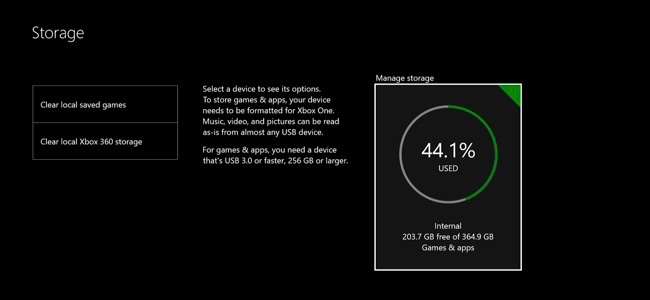
De Xbox One van Microsoft bevat een harde schijf van 500 GB, maar games worden steeds groter. Halo: The Master Chief Collection neemt alleen al meer dan 62 GB in beslag, zelfs als je de game op een fysieke schijf hebt staan. Hier leest u hoe u ruimte vrijmaakt zodat u ruimte heeft voor meer games.
Breid je Xbox One uit met meer opslagruimte
VERWANT: Hoe u uw PlayStation 4 of Xbox One sneller kunt maken (door een SSD toe te voegen)
Overweeg om meer opslagruimte te krijgen een externe harde schijf aanschaffen voor je Xbox One . Sluit een externe harde schijf aan op uw Xbox One via een USB-kabel en, ervan uitgaande dat de schijf snel genoeg is, kan de Xbox One games op die schijf installeren.
Er is geen manier om de interne, ingebouwde schijf daadwerkelijk te upgraden, maar een USB-harde schijf is sowieso gemakkelijker aan te sluiten. Sluit een harde schijf van 2 TB aan en je verhoogt de capaciteit van je Xbox One van 500 GB tot 2,5 TB. Een snellere schijf kan uw games zelfs sneller laden.
Om te zien wat ruimte op elke harde schijf gebruikt, ga je naar Alle instellingen> Systeem> Opslag op je Xbox One (zie bovenaan dit artikel). Als u meerdere schijven heeft aangesloten, kunt u in dit scherm zien hoeveel ruimte op elke schijf afzonderlijk wordt gebruikt.
Verwijder games en apps en sla gegevens op om ruimte vrij te maken
Games nemen waarschijnlijk de meeste ruimte op uw schijf in beslag. Ga naar 'Mijn games en apps' om te zien hoeveel ruimtegames er in beslag nemen. Druk vanuit het startscherm op de rechter triggerknop en selecteer "My Games & Apps" om deze snel te openen.
Selecteer het menu bovenaan de gameslijst en selecteer "Sorteren op grootte". Dit laat zien hoeveel ruimte elk spel en de bijbehorende opgeslagen gegevens in beslag nemen.
Dit scherm laat ook zien hoeveel opslagruimte je beschikbaar hebt.
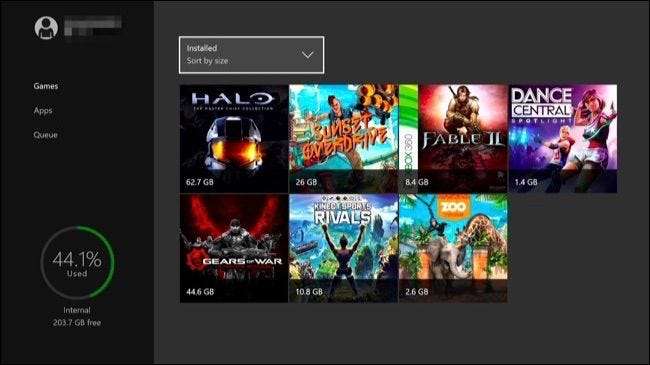
Om meer informatie over een game te zien (of te verwijderen), selecteer je de game, druk je op de "Menu" -knop op je Xbox One-controller en selecteer je "Manage Game". U zult zien hoeveel ruimte wordt ingenomen door opslaggegevens voor verschillende Xbox-profielen en voor de game zelf. Om een game en de bijbehorende opgeslagen gegevens te verwijderen, selecteer je hier Alles beheren> Alles verwijderen. Op dit scherm kun je games verplaatsen tussen opslagapparaten als je een externe schijf op je Xbox One hebt aangesloten en deze hebt geformatteerd voor gebruik met games.
Je opgeslagen games worden gesynchroniseerd met de servers van Microsoft, zelfs als je geen betaald Xbox Live Gold-abonnement hebt. Als je de game in de toekomst opnieuw installeert, worden je opgeslagen gamegegevens gedownload van de servers van Microsoft en teruggezet op je console.
Als u een game in de toekomst opnieuw wilt spelen, moet u deze opnieuw installeren. Overweeg om games op schijf te verwijderen in plaats van digitale games. Wanneer je de schijf opnieuw plaatst, worden veel van de gegevens van de game vanaf de schijf geïnstalleerd, hoewel je console waarschijnlijk ook gigabytes aan updates moet downloaden. Als je een digitale game verwijdert, kun je deze gratis opnieuw installeren, maar je zult de hele game opnieuw moeten downloaden van de servers van Microsoft, wat veel langer zal duren, om nog maar te zwijgen van je bandbreedtebeperking, als je die hebt.
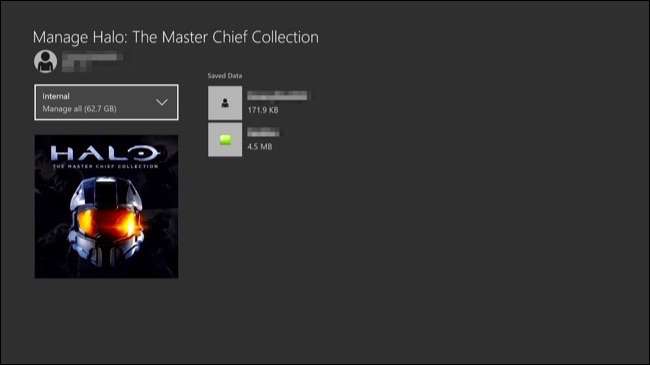
U kunt uw lijst met geïnstalleerde apps niet op grootte sorteren onder Mijn games en apps> Apps. U kunt echter een app op dit scherm selecteren, op de menuknop drukken en "App beheren" selecteren om de grootte te zien en de app desgewenst verwijderen. Houd er rekening mee dat dit alleen werkt met apps die u heeft geïnstalleerd. Ingebouwde apps zoals de Microsoft Edge-browser kunnen niet worden verwijderd en hebben geen optie 'App beheren' in hun menu.
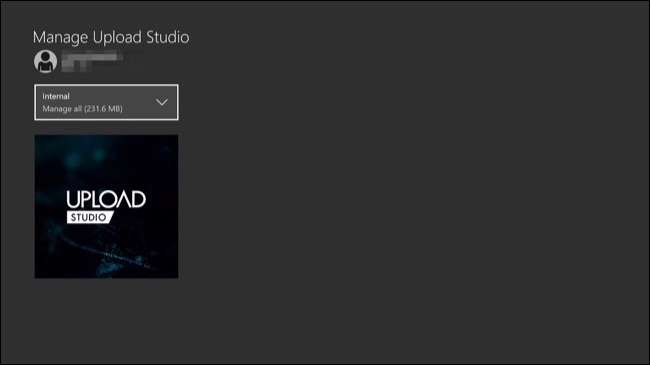
De Xbox One biedt geen manier om te zien dat andere gegevens ruimte op de harde schijf in beslag nemen. Er is bijvoorbeeld geen manier om precies te zien hoeveel ruimte wordt gebruikt door screenshots en videoclips die je hebt opgeslagen in de Game DVR. Als je te weinig ruimte hebt, kun je naar Mijn apps en games> Apps> Game DVR gaan en videoclips en screenshots (maar vooral videoclips) verwijderen die je niet langer nodig hebt. Helaas zal zelfs de Game DVR-app niet laten zien hoeveel opslagruimte deze clips gebruiken. Maar u kunt teruggaan naar het hoofdscherm Opslag om te zien hoeveel u heeft vrijgemaakt.







